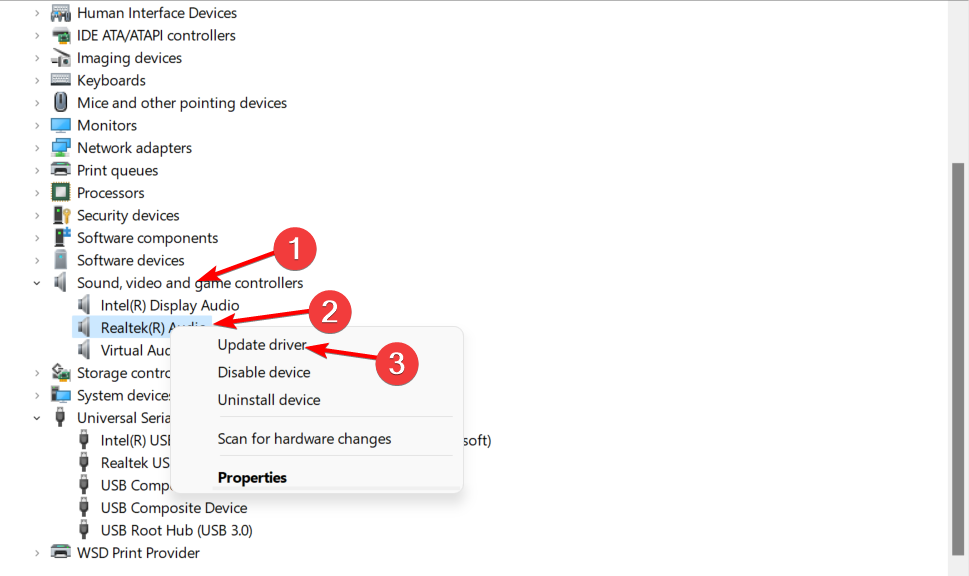Pašalinkite šią programą iš kompiuterio naudodami šiuos saugius metodus
- Jei norite pašalinti programinę įrangą, pvz., DS4Windows, tai reiškia, kad turite problemų su programa arba jos nebenaudojate.
- Kad ir kokia būtų priežastis, šiame vadove aptarsime įvairius būdus, kaip saugiai pašalinti DS4Windows iš kompiuterio.
![Kaip pašalinti DS4Windows 4 žingsniai [Visas vadovas]](/f/336520bb4e31ef5ad99b7a0091c669ab.png)
XĮDIEGTI PASPUSTELĖT ATSISIUNČIŲ FAILĄ
Ši programinė įranga palaikys jūsų tvarkykles ir veiks, taip apsaugodama jus nuo įprastų kompiuterio klaidų ir aparatinės įrangos gedimų. Patikrinkite visas savo tvarkykles dabar atlikdami 3 paprastus veiksmus:
- Atsisiųskite DriverFix (patvirtintas atsisiuntimo failas).
- Spustelėkite Pradėti nuskaitymą rasti visas problemines tvarkykles.
- Spustelėkite Atnaujinti tvarkykles gauti naujų versijų ir išvengti sistemos veikimo sutrikimų.
- DriverFix atsisiuntė 0 skaitytojų šį mėnesį.
Jei nenorite naudoti DS4 Windows programa daugiau ir ieškote būdo, kaip jį pašalinti, esate tinkamoje vietoje.
DS4Windows yra nešiojama programa. Todėl jo nereikia pašalinti. Tačiau pašalinkite failus ir susijusias tvarkykles, kad pašalintumėte programą. Šiame vadove bus pateikti nurodymai, kaip pašalinti DS4 Windows. Pradėkime!
Kaip galiu visiškai pašalinti DS4Windows iš Windows 11?
Prieš pašalindami programą įsitikinkite, kad uždarėte programą iš sistemos dėklo ir užbaigėte su programa susijusią užduotį iš užduočių tvarkytuvės. Tada atlikite visus veiksmus, kad atliktumėte darbą.
1. Pašalinkite DS4Windows rankiniu būdu
1.1 Pašalinkite ViGEm, FakerInput ir HidHide
- Paspauskite Windows raktas, tipas Kontrolės skydelisir spustelėkite Atviras.

- Pasirinkite Žiūrėti pagal kaip Kategorija.
- Spustelėkite Pašalinkite programą.

- Eikite į ViGEm autobuso vairuotojas ir pasirinkite Pašalinkite. Dabar spustelėkite Taip tęsti.

- Turite rasti pavadintas programas FakerInput ir Paslėpti Slėpti. Tada pasirinkite juos po vieną ir spustelėkite Pašalinkite.

- Vykdykite ekrane pateikiamus nurodymus ir palaukite, kol procesas bus baigtas.
1.2 Pakeiskite DS4Windows programėlės nustatymus
- Paleiskite programą.
- Eiti į Nustatymaiir pašalinkite varnelę šalia Paleiskite paleidžiant.

- Išeikite iš programos.
1.3 Ištrinkite susijusius failus
- Eikite į DS4Windows programą, dešiniuoju pelės mygtuku spustelėkite ją ir pasirinkite Savybės.

- Spustelėkite Atidarykite failo vietą.

- Ištrinkite visus žemiau esančius failus DS4 Windows.
- Norėdami ištrinti profilių katalogą, paspauskite Windows + R atidaryti Bėk langas.

- Tipas %programos duomenys% ir paspauskite Įeikite.
- Ant Tarptinklinis ryšys aplanką, suraskite DS4 Windows ir spustelėkite Ištrinti.
- Ištrinkite nuorodą, jei ją sukūrėte.
- Pataisymas: diegimo programa neturi pakankamai prieigos teisių
- IObit apsaugotas aplankas Pamiršau slaptažodį: 2 būdai jį pasiekti
- Failų susiejimo pagalbininkas: kas tai yra ir kaip jį pašalinti
- Negalite ištrinti MountUP aplanko? Štai kaip priverstinai jį ištrinti
- Kas yra Poqexec.exe ir kaip jį saugiai pašalinti
Galite naudoti trečiosios šalies įrankį ScpToolkit pašalinti DS4Windows ir viską, ką ji įdiegia kartu su juo. Šis įrankis skirtas XInput įvyniokliui DualShock valdikliai. Prieš įsigydami šį įrankį įsitikinkite, kad kompiuteryje įdiegėte NET Framework 4.5 ir Visual C++ 2010 ir 2013 paketus. Norėdami pašalinti, atlikite šiuos veiksmus:
-
Atsisiųskite ir įdiekite „ScpToolkit“..

- Dešiniuoju pelės mygtuku spustelėkite SCPDriver.exe ir pasirinkite Vykdyti kaip administratorių.
- Šis įrankis ištrins DS4Windows kartu su tvarkyklėmis ir kitais failais.
⇒Gaukite ScpToolkit
Taigi, tai yra būdai, kuriuos galite naudoti norėdami pašalinti DS4Windows iš jūsų Windows 11 ir 10 PC visiškai. Galite pašalinti DS4Windows ir su ja susijusius failus rankiniu būdu; tačiau jei norite, kad darbas būtų atliktas negaišdami laiko, galite naudoti trečiosios šalies įrankį, kad atliktumėte darbą.
Jei turite klausimų ar rūpesčių dėl pašalinimo DS4 Windows, nedvejodami paminėkite juos toliau pateiktame komentarų skyriuje.
Vis dar kyla problemų? Pataisykite juos naudodami šį įrankį:
REMIAMAS
Jei pirmiau pateikti patarimai neišsprendė problemos, jūsų kompiuteryje gali kilti gilesnių „Windows“ problemų. Mes rekomenduojame atsisiunčiant šį kompiuterio taisymo įrankį (TrustPilot.com įvertinta puikiai), kad lengvai juos išspręstumėte. Įdiegę tiesiog spustelėkite Pradėti nuskaitymą mygtuką ir tada paspauskite Remontuoti visus.
![Kaip nemokamai žiūrėti Argentina prieš Meksiką tiesiogiai [pasaulio taurė]](/f/41a5bb643e6c1da76290c3e4a17828d4.png?width=300&height=460)